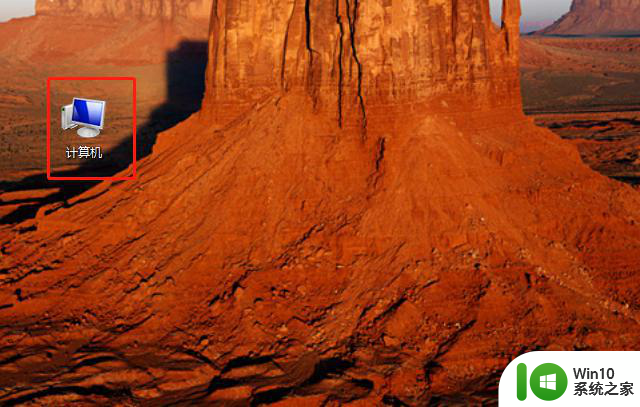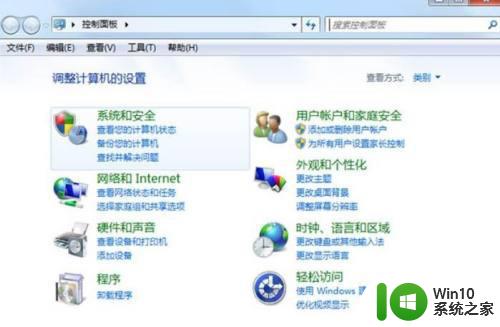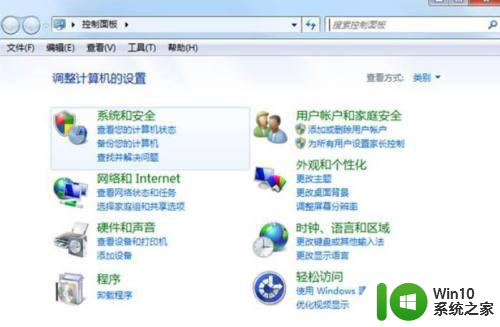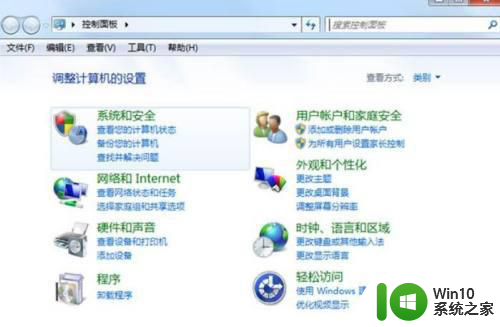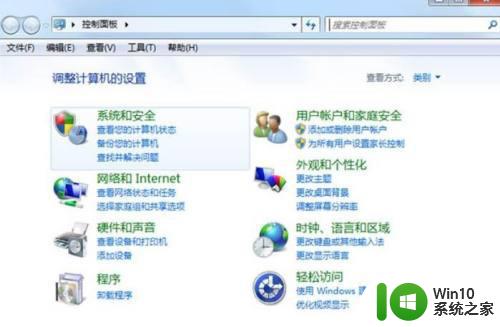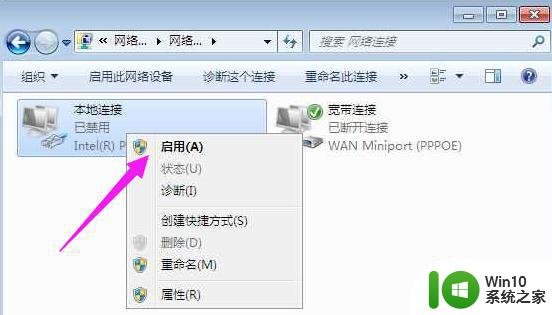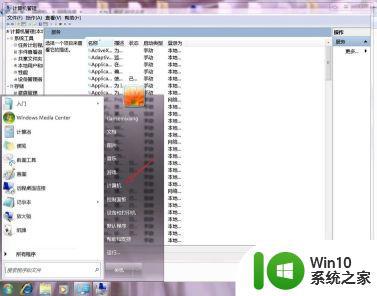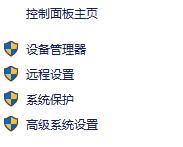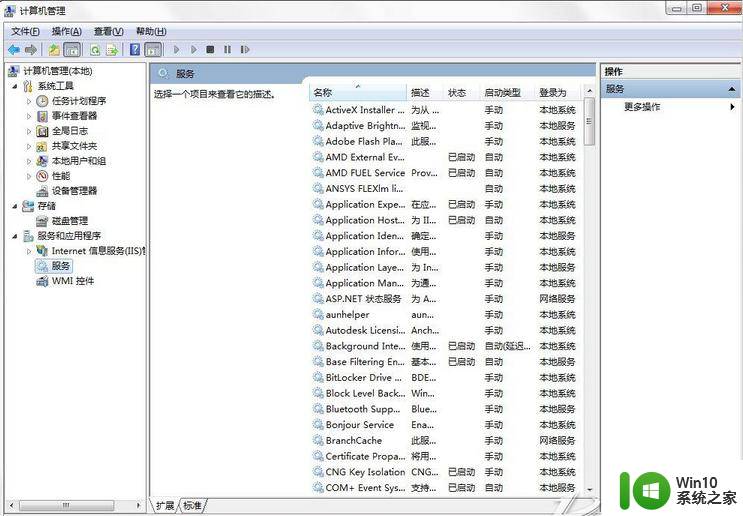win7网络适配器未连接解决方法 win7网络适配器未连接怎么办
更新时间:2023-10-21 10:06:51作者:xiaoliu
win7网络适配器未连接解决方法,在如今信息高速发展的时代,网络已经成为我们生活中不可或缺的一部分,在使用Windows 7操作系统时,我们有时会遇到网络适配器未连接的问题。当我们想要上网或进行网络操作时,却发现网络适配器未连接,这无疑会给我们的生活和工作带来一定的困扰。面对这种情况,我们应该如何解决呢?本文将介绍一些解决方法,帮助您轻松应对Win7网络适配器未连接的问题。
具体方法:
1、进入控制面板,选择【系统和安全】;
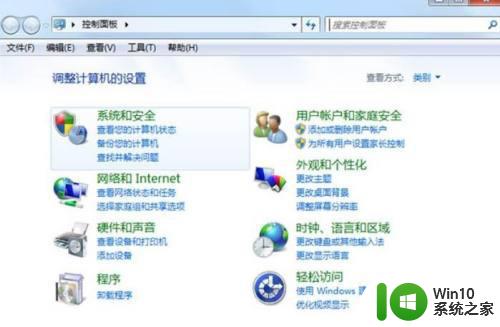
2、点击【系统】;
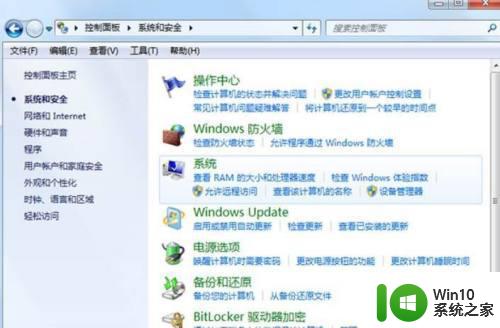
3、点击左侧【设备管理】;
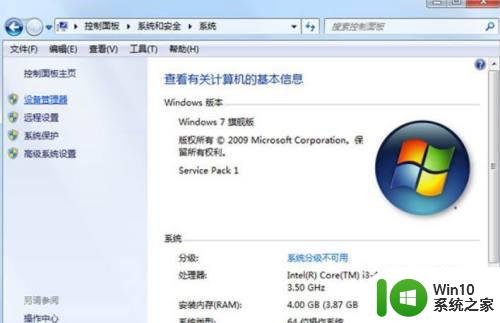
4、点击【网络适配器】;
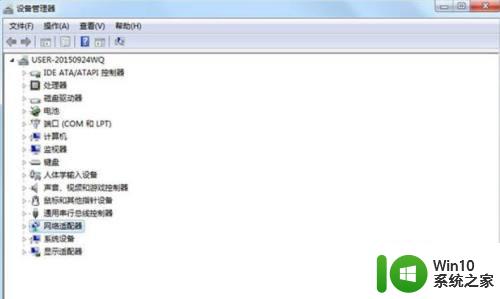
5、右键点击有问题驱动,选择【更新驱动即可】。
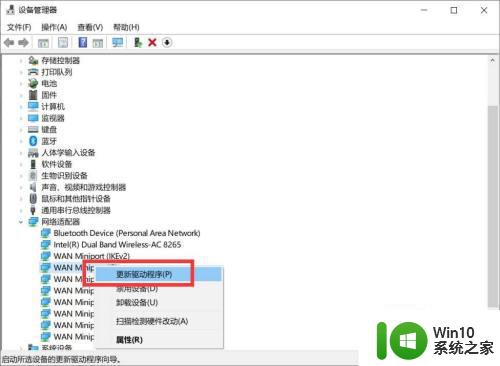
以上就是win7网络适配器未连接解决方法的全部内容,有需要的用户可以根据这些步骤进行操作,希望能对大家有所帮助。